
QUY TRÌNH BẢO DƯỠNG MÁY TÍNH
lượt xem 257
download
 Download
Vui lòng tải xuống để xem tài liệu đầy đủ
Download
Vui lòng tải xuống để xem tài liệu đầy đủ
- Phải ngắt các nguồn điện áp cung cấp cho máy trước khi tiến hành bảo dưỡng. - Trong quá trình hiệu chỉnh máy trước khi lắp ráp cần phải chú ý đến các nguồn điện. - Vị trí đứng kiểm tra hiệu chỉnh máy phải có thảm cách điện, dép cách điện.
Bình luận(0) Đăng nhập để gửi bình luận!
Nội dung Text: QUY TRÌNH BẢO DƯỠNG MÁY TÍNH
- Giáo trình QUY TRÌNH BẢO DƯỠNG MÁY TÍNH
- MỤC LỤC CHƯƠNG 1. QUY TRÌNH BẢO DƯỠNG MÁY TÍNH......................5 1.1 GIỚI THIỆU CHUNG................................................................................ 5 1.1.1. Phạm vi áp dụng.................................................................................5 1.1.2. Quy định về an toàn............................................................................5 1.1.3. Dụng cụ cần thiết cho bảo dưỡng..................................................5 1.1.4. Điều kiện làm việc.............................................................................5 1.1.5. Sơ đồ tổng thể quá trình bảo dưỡng...............................................5 1.2. TIẾP NHẬN ĐÁNH GIÁ TÌNH TRẠNG................................................. 6 1.3. MỘT VÀI ĐIỀU CẦN LƯU Ý KHI TIẾN HÀNH THÁO LẮP.............7 1.4. TIẾN HÀNH BẢO DƯỠNG .................................................................... 8 1.4.1. Sao lưu dữ liệu, diệt virus.................................................................8 1.4.2. Tiến hành bảo dưỡng phần cứng..................................................21 1.4.3. Tiến hành lắp ráp và hiệu chỉnh....................................................27 1.4.4. Dùng trình tiện ích để tối ưu hoá hệ thống.................................30 1.4.5. Yêu cầu kỹ thuật cần đạt được sau khi bảo dưỡng....................40 CHƯƠNG 2. PHÁT HIỆN, THAY THẾ CÁC BỘ PHẬN HƯ HỎNG TRONG KHỐI HỆ THỐNG MÁY TÍNH........................................... 41 2.1. PHÁT HIỆN CÁC BỘ PHẬN HƯNG HỎNG....................................... 41 2.1.1. Lưu đồ xử lý lỗi nguồn...................................................................41 2.1.2. Lưu đồ xử lý lỗi card màn hình......................................................43 2.1.3. Lưu đồ xử lý lỗi thiết bị IDE..........................................................44 2.1.4. Lưu đồ xử lý lỗi ổ đĩa cứng............................................................46 2.1.5. Lưu đồ xử lý lỗi ổ đĩa CDRom.......................................................47 2.1.6. Lưu đồ xử lý lỗi bo mạch chủ, vi xử lý, bộ nhớ..........................48 2.1.7. Lưu đồ xử lý lỗi khi vận hành của bo mạch chủ, vi xử lý, bộ nhớ...............................................................................................................49 2.1.8. Lưu đồ xử lý lỗi card âm thanh......................................................51 2.1.9. Lưu đồ xử lý lỗi ổ đĩa mềm............................................................52 2.1.10. Lưu đồ xử lý lỗi bàn phím.............................................................53 2.1.10. Lưu đồ xử lý lỗi chuột..................................................................53 2.1.11. Lưu đồ xử lý xung đột...................................................................54 2.2. THAY THẾ CÁC BỘ PHẬN HƯ HỎNG.............................................. 55 2.2.1. Thay thế nguồn.................................................................................55 2.2.2.Thay thế card màn hình.....................................................................55 2.2.3. Thay thế ổ đĩa IDE...........................................................................55 2.2.4. Thay thế RAM................................................................................... 56 2.2.5. Thay thế CPU....................................................................................56 2.2.6. Thay thế bo mạch chủ..................................................................... 56 2.2.7. Thay thế ổ đĩa mềm.........................................................................56 2.2.8. Thay thế bàn phím, chuột................................................................56 CHƯƠNG 3: KHỐI NGUỒN MÁY TÍNH......................................... 57 3.1. TỔNG QUAN NGUỒN MÁY TÍNH....................................................... 57
- 3.1.1. Các dạng bộ nguồn..........................................................................57 3.1.2. Các kiểu giắc cắm của bộ nguồn..................................................70 3.1.3. Tải của bộ nguồn............................................................................78 3.1.4. Các chi tiết kỹ thuật của bộ nguồn..............................................81 3.1.5. Các yêu cầu cần thiết khi tiến hành sửa chữa nguồn máy tính 83 CHƯƠNG 4: SỬA CHỮA NGUỒN MÁY TÍNH KIỂU AT...............85 4.1. SƠ ĐỒ KHỐI KIỂU NGUỒN AT.......................................................... 85 4.1.1. Giải thích các thành phần mạch điện trên sơ đồ khối bộ nguồn kiểu AT........................................................................................................ 85 4.1.2. Sơ đồ nguyên lý nguồn AT..............................................................87 4.2. THỨ TỰ TÌM PAN TRÊN MẠCH NGUỒN AT................................... 89 4.2.1 Kiểm tra mạch nắn và chỉnh lưu sơ cấp........................................89 4.2.2. Kiểm tra tải.......................................................................................89 4.2.3. Kiểm tra khối dao động...................................................................90 4.2.4. Kiểm tra mạch bảo vệ.....................................................................93 4.3. CÁC HƯ HỎNG THƯỜNG GẶP TRÊN KHỐI NGUỒN AT.............93 4.3.1. Bật điện nổ cầu chì.........................................................................93 4.3.2. Mất dao động không có điện áp ra................................................. 94 4.3.3. Nguồn ra thấp hơn bình thường..................................................101 4.3.4. Nguồn ra cao hơn bình thường...................................................101 4.3.5. Có nguồn khi mới cấp, sau đó mất nguồn...................................102 CHƯƠNG 5: SỬA CHỮA NGUỒN MÁY TÍNH KIỂU ATX...........103 5.1. SƠ ĐỒ KHỐI KIỂU NGUỒN ATX..................................................... 103 5.1.1. Giải thích các thành phần mạch điện trên sơ đồ khối bộ nguồn kiểu ATX....................................................................................................103 5.1.2. Sơ đồ nguyên lý kiểu nguồn ATX................................................ 105 5.2. CÁC HƯ HỎNG THƯỜNG GẶP TRÊN KHỐI NGUỒN ATX........113 5.2.1. Bật điện nổ cầu chì.......................................................................113 5.2.2. Mất dao động không có điện áp ra............................................... 115 5.2.3. Nguồn ra thấp hơn bình thường..................................................120 5.2.4. Nguồn ra cao hơn bình thường....................................................121 5.2.5. Có nguồn khi mới cấp, sau đó mất nguồn...................................122 5.2.6. Nguồn chập chờn, liên tục khởi động lại..................................122 5.1. SƠ ĐỒ NGUYÊN LÝ NGUỒN MÁY TÍNH KIỂU AT VÀ ATX.......124
- Quy trình bảo dưỡng máy tính CHƯƠNG 1. QUY TRÌNH BẢO DƯỠNG MÁY TÍNH 1.1 GIỚI THIỆU CHUNG 1.1.1. Phạm vi áp dụng - Tài liệu này áp dụng cho việc quản lý và tiến hành bảo dưỡng, sửa chữa máy tính. 1.1.2. Quy định về an toàn - Phải ngắt các nguồn điện áp cung cấp cho máy trước khi tiến hành bảo dưỡng. - Trong quá trình hiệu chỉnh máy trước khi lắp ráp cần phải chú ý đến các nguồn điện. - Vị trí đứng kiểm tra hiệu chỉnh máy phải có thảm cách điện, dép cách điện. 1.1.3. Dụng cụ cần thiết cho bảo dưỡng Khi làm việc với các thành phần máy tính, để có thể làm tốt công việc lau chùi vệ sinh hệ thống chúng ta cần phải có một số công cụ sau: - Tô vít nhỏ có từ tính - Kìm nhọn - Tô vít dẹt loại nhỏ có từ tính - Bình phụt khí - Tô vít loại vừa có từ tính - Bàn chải nhỏ - Tô vít dẹt loại vừa có từ tính - Máy hút bụi - Đĩa CD công cụ - Ổ cứng để lưu dữ liệu - Vải bông mềm không có sợi vải hoặc miếng xốp mềm. - Cồn 900 và dung dịch BUTIN, chất tẩy SUMO và mỡ bôi trơn SILICONE. 1.1.4. Điều kiện làm việc - Điện áp xoay chiều từ 220 V đến 240 V (± 10%) 50/60 (Hz). - Bàn thao tác phải đảm bảo thuận tiện (không quá cao, không quá thấp), đủ sáng. 1.1.5. Sơ đồ tổng thể quá trình bảo dưỡng Quy trình bảo dưỡng, sửa chữa máy tính 5
- Quy trình bảo dưỡng máy tính Tiếp nhận máy Lập hồ sơ bảo dưỡng Sao lưu dữ liệu Diệt Virus Tiến hành bảo dưỡng Vệ sinh Vệ sinh Vệ sinh Vệ sinh Vệ sinh Vệ sinh Vệ sinh Vệ sinh chuột, vỏ máy vỏ màn quạt bộ khối các ổ bo card bàn vi xử lý mạch nguồn hình màn đĩa phím chủ hình Lắp ráp, kiểm tra toàn máy Chạy tiện ích Ace-Utilities Chạy tiện ích Defragmenter Trả máy cho đơn vị 1.2. TIẾP NHẬN ĐÁNH GIÁ TÌNH TRẠNG - Kiểm tra lệnh bảo dưỡng. - Kiểm tra tình trạng bên ngoài, tem niêm phong, tem quản lý. - Kiểm tra tình trạng hoạt động của máy. - So sánh cấu hình thực trạng với lệnh bảo dưỡng - Máy vẫn đang hoạt động, cần tiến hành bảo dưỡng theo định kỳ. Quy trình bảo dưỡng, sửa chữa máy tính 6
- Quy trình bảo dưỡng máy tính - Dự trù vật tư cần thay thế. 1.3. MỘT VÀI ĐIỀU CẦN LƯU Ý KHI TIẾN HÀNH THÁO LẮP Trước khi gỡ bỏ hệ thống nên ghi lại tất cả các thiết bị và cấu hình của từng bộ phận, bao gồm các thiết lập chuyển mạch (jumper và switch), các hướng và sắp xếp cáp nối, các vị trí dây thậm chí cả vị trí sắp xếp của các card điều hợp. Việc ghi chép này hết sức quan trọng, vì nếu các jumper hoặc switch gặp rắc r ối khi đó chúng ta sẽ biết lúc đầu chúng được thiết lập như thế nào trong khi tài liệu hướng dẫn không có. Ngoài ra cũng nên ghi lại các định hướng cáp nối, hầu hết các hệ thống có nhãn mác sản xuất đều có sử dụng cáp và đầu nối có khoá để không lắp ngược, tuy nhiên đối với một số thì không có đặc tính này. Thêm vào đó, các cáp nối của ổ cứng và ổ mềm được đặt kèm với nhau, vì thế chúng ta nên đánh dấu và ghi lại từng đầu cáp nối cũng như định hướng thích hợp cho chúng. Cáp nối thường có một dây màu (đỏ, xanh hoặc đen) ở một đầu để cho biết chân số 1, cũng có thể là một dấu hiệu trên đầu nối cáp như một tam giác hay thậm chí là một số 1. Thi ết b ị được nối cáp cũng được đánh dấu để cho biết định hướng chân số 1. Thông thường bên cạnh chân số 1 có đánh dấu một điểm. Tuy nhiên việc cắm nhầm hoặc ngược cáp tín hiệu không gây thiệt hại gì ngoài việc mất thời gian cắm lại. Nhưng khi nối cáp nguồn lại là chuyện khác. Nếu cắm ngược hoặc sai đầu nối cáp nguồn của bo mạch chủ thì một điện thế 12V sẽ đ ược đặt vào vị trí mà lẽ ra chỉ là điện thế 5V, trường hợp này có thể dẫn đ ến nổ bo mạch chủ. Hiện nay việc sử dụng bo mạch chủ và nguồn ATX thì việc cắm ngược khó có thể xảy ra. Khi làm sạch các thiết bị điện tử, ta nên đề phòng với vấn đề phóng tĩnh điện đặc biệt khi thời tiết hanh khô. Ta nên áp dụng một số biện pháp chống tĩnh điện đối với các thiết bị cần lau chùi để giảm thiểu nguy cơ phóng tĩnh điện. Một số thiết bị chống tĩnh điện tiêu biểu như các dây nối đất, một đầu dây này sẽ được nối từ bo mạch chủ cần làm sạch, đầu còn lại được tiếp đất. Nó có tác dụng loại bỏ hiện tượng tĩnh điện. Một cách khác là chạm tay bàn tay cầm bo mạch chủ xuống đất khi lau chùi, lúc đó tay sẽ đóng vai trò là dây tiếp đất. Khi tháo các mạch hoặc chíp ta đặc biệt không được để chúng lên bề mặt kim loại dẫn điện. Vì hiện nay có nhiều bo mạch chủ, card và các mạch khác có cài s ẵn các pin liti. Những pin này phản ứng mạnh khi chúng bị chập mạch, pin sẽ nhanh chóng bị quá nóng và có thể phát nổ. Quy trình bảo dưỡng, sửa chữa máy tính 7
- Quy trình bảo dưỡng máy tính 1.4. TIẾN HÀNH BẢO DƯỠNG 1.4.1. Sao lưu dữ liệu, diệt virus Trước khi tiến hành bảo dưỡng máy tính, kỹ thuật viên phải tiến hành việc sao lưu dữ liệu và diệt virus. Sở dĩ phải sao lưu dữ liệu là phòng tránh tình huống hỏng hóc ổ đĩa, làm mất, hỏng dữ liệu trong quá trình bảo dưỡng và quét virus. 1.4.1.1. Các tiện ích sao lưu dữ liệu Hiện nay có rất nhiều tiện ích phục vụ cho việc sao lưu dữ liệu, có thể kể ra ở đây một số tiện ích như sau: Tên chương trình Tính năng Hỗ trợ Win9x/ NT, sao lưu dữ liệu (thư mục, ổ đĩa) vào ổ Disk2Disk version cứng. 1.2 Sao chép đĩa cứng Disk Clone ExtraStrength version 1.0 Chương trình dồn đĩa cho Windows NT/ 2000 Diskeeper version 5.3.340.4 Đây là một chương trình đặc biệt dùng để “sao chép” đĩa cứng.Nó có thể: - Tạo bản sao giống hệt của bất kỳ ổ cứng nào, chúng giống nhau từ dữ liệu cho tới cấu trúc và cả MBR cho đến Boot Record. - Có thể tạo bản sao của toàn bộ ổ đĩa cứng hay từng Drive Image version Partition (phân khu) riêng rẽ trong ổ cứng. 1.0 - Có thể tạo file Image (file nén dạng hình ảnh) cho ổ cứng hay Partition rồi từ file Image này tạo thành hàng loạt bản sao khác. - Không đòi hỏi 2 ổ cứng phải có cùng dung lượng. - Hỗ trợ FAT16 và FAT32. Đây là chương trình sao lưu dữ liệu ổ cứng và các Partition thành: - Tạo bản sao giống hệt của bất kỳ ổ cứng nào, chúng giống nhau từ dữ liệu cho tới cấu trúc và cả MBR cho đến NortonGhost 2003 Quy trình bảo dưỡng, sửa chữa máy tính 8
- Quy trình bảo dưỡng máy tính Boot Record. - Có thể tạo bản sao của toàn bộ ổ đĩa cứng hay từng Partition (phân khu) riêng rẽ trong ổ cứng. - File nén dạng hình ảnh hỗ trợ Win98/Me/2000/XP và OS/2. Hướng dẫn phần mềm Norton Ghost 2003 Chương trình Ghost tạo ra một ảnh, thật sự là một tập tin nén khổng lồ chứa tất cả các khối lượng dữ liệu trên ổ cứng vào thời điểm thực hiện ghost, để rồi sau đó ta có thể yên tâm làm cái ổ cứng của mình như: fdisk, format, cài thử một phần mềm mới .... mà không hề lo lắng gì đến dữ liệu cũ của mình, nếu cần thiết, chỉ với vài thao tác đơn giản, một chút thời gian, chúng ta lại có được một hệ thống y như cũ. Những hệ điều hành, phần mềm, bản FAT nào tương thích với Ghost? Ghost không coi trọng điều đó, chính xác hơn, Ghost không hề phân biệt đó là hệ điều hành nào (95, 98, Me, 2K, XP), phần mềm nào (WinZip, Office, Player ...), hoặc bản phân vùng nào (FAT, FAT32, NTFS), mọi thứ đều bình đẳng trong Ghost và nó coi mọi thứ đều là dữ liệu. Chức năng chính của chương trình: Tạo file ảnh cho ổ đĩa (Disk -> To Image) - Tạo file ảnh cho Partition (Partition -> To Image) - Tạo bản sao giống hệt cho ổ đĩa (Disk -> To Disk) - Tạo bản sao giống hệt Partition (Partition -> To Partition) - Giải nén file ảnh của một ổ đĩa (Disk -> From Image) - Giải nén file ảnh của Partition (Partition -> From Image) - ... Tạo file ảnh cho một Partition Chúng ta có thể tạo file ảnh cho cả một ổ đĩa hay chỉ cho một partition, trong trường hợp tạo file ảnh cho cả ổ đĩa thì chúng ta cần phải có một ổ đĩa khác để lưu file ảnh. Còn trong trường hợp chỉ cần tạo ảnh cho partition thì chúng ta có thể l ưu file ảnh của partition đó sang partition khác hoặc sang một ổ đĩa khác có đủ dung lượng trống. Thực hiện Chạy phần mềm Norton Ghost 2003 Quy trình bảo dưỡng, sửa chữa máy tính 9
- Quy trình bảo dưỡng máy tính Màn hình khởi động của Ghost, click OK Giao diện chính của Norton Ghost 2003 Ví dụ: Tạo file ảnh cho một Partition Chọn Local \ Partition \ To Image Chọn ổ đĩa vật lý cần Ghost, nhấn OK Chú ý: Việc chọn ổ đĩa vật lý cần Ghost (ổ đĩa gốc)phải chính xác, tránh trường hợp Ghost “ngược” sẽ mất hết dữ liệu của ổ đĩa hoặc Partition muốn Ghost. Quy trình bảo dưỡng, sửa chữa máy tính 10
- Quy trình bảo dưỡng máy tính Chọn Partition mà muốn ghost, nhấn OK Chọn nơi để lưu file ảnh (image) Chọn nơi muốn lưu file ảnh, thông thường ghost lấy luôn thư mục có chứa file ghost.exe làm thư mục mặc định, chúng ta vẫn có thể chọn nơi khác để lưu. Nhưng chú ý rằng chúng ta không thể để file ảnh nằm trong Partition muốn ghost. Gõ tên file ảnh vào và chọn Save. Giả sử đặt tên là Win98SE Nếu dung lượng ổ lưu dữ liệu còn hạn chế, chương trình sẽ cho phép ta chọn độ nén, có thể chọn chế độ High để tiết kiệm chỗ trống, cách nén High chỉ chậm hơn không nén một chút không đáng kể. Quy trình bảo dưỡng, sửa chữa máy tính 11
- Quy trình bảo dưỡng máy tính Sau khi chọn xong chế độ nén hoặc không nén, giao diện sau xuất hiện. Chọn Yes khi gặp thông báo "Proceed with partition image creation ?" Chờ đến khi chương trình chạy xong cũng là lúc ta đã hoàn thành Quy trình bảo dưỡng, sửa chữa máy tính 12
- Quy trình bảo dưỡng máy tính Cách phục hồi partition từ file ảnh Chúng ta chạy phần mềm Ghost Chọn Local \ Partition \ From Image Chú ý: Chúng ta có thể chọn Disk hay Partition thì đều có thể chọn "From Image" được, nhưng tại sao có cả 2 tùy chọn này ? Đây là câu trả lời: - Nếu chọn "Disk -> From Image" trong khi Image được tạo từ một Partition thì sau khi Un-Ghost, chỉ còn duy nhất một Partition mặc dù trước đó ổ đĩa đ ược chia thành nhiều Partition, Sở dĩ như vậy là vì tùy chọn này có nghĩa là "Tạo một ổ đĩa từ file ảnh" và do file ảnh chỉ là ảnh của một Partition nên sau khi Un-Ghost, Norton Ghost tự động link các Partition lại với nhau tạo thành một Partition duy nhất là C. Tất cả dữ liệu chứa trên các Partition khác đều bị xóa. - Nếu chọn "Partition from Image" sau khi Un-Ghost chúng ta sẽ có một Partition với dữ liệu mới được Ghost, còn dữ liệu trên các Partition còn lại vẫn đ ược giữ nguyên. Quy trình bảo dưỡng, sửa chữa máy tính 13
- Quy trình bảo dưỡng máy tính Chọn file ảnh để un-ghost Sau khi chọn "Partition from Image" hoặc "Disk from Image", chương trình sẽ hỏi file ảnh để Un-Ghost, chọn Win98SE.gho, click Open Chọn partition muốn un-ghost, click OK Quy trình bảo dưỡng, sửa chữa máy tính 14
- Quy trình bảo dưỡng máy tính Chọn Yes khi gặp thông báo "Proceed with partition image restore?" và chờ đến khi chương trình chạy xong cũng là lúc ta đã hoàn thành. 1.4.1.2. Diệt virus Trên thực tế có rất nhiều phần mềm diệt virus hiệu quả, chúng ta nên chọn phần mềm diệt virus có tiếng với phiên bản cập nhật mới nhất và có thể chạy được trong môi trường DOS như: • McAfee: Chương trình diệt virus của McAffe • F-Prot: Chương trình diệt Virus của F-Prot • Nav: Chương trình diệt Virus của Norton Antivirus Quy trình bảo dưỡng, sửa chữa máy tính 15
- Quy trình bảo dưỡng máy tính • Bkav: Chương trình diệt virus của Bkav Dưới đây tôi xin hướng dẫn sử dụng hai phần mềm thông dụng nhất hiện nay chạy được trên môi trường DOS: Khởi động máy tính từ đĩa CD công cụ, chạy phần mềm diệt virus có sẵn trên đĩa như: McAfee Màn hình dưới đây sẽ xuất hiện khi chọn chương trình McAfee: 1. Scan of all files (Quét tất cả các files): Lựa chọn này cho phép chương trình quét tất cả các files có trên máy tính. 2. Quick Scan (Quét nhanh): Chỉ quét những file có đuôi là *.DLL, *.EXE, *.COM. 3. Manual Scan (Tự thiết lập chế độ quét): Ta có thể tự mình thiết lập chế độ quét cho chương trình bằng lựa chọn này. Khi đã lựa chọn xong 1 trong 3 lựa chọn trên, nhấn một số tương ứng với các lựa chọn trên (1,2,3), màn hình tiếp theo sẽ hiển thị và cho phép chọn lựa những phương thức hoạt động của chương trình trong khi quét. Quy trình bảo dưỡng, sửa chữa máy tính 16
- Quy trình bảo dưỡng máy tính 1. Clean Viruses from infected files or rename files (Diệt hoặc đổi tên những files bị nhiễm virus): Lựa chọn này cho phép chương trình quét và khi tìm thấy virus bị nhiễm vào một file nào đó, nó sẽ tự động diệt hoặc nếu không diệt được, nó sẽ đổi tên file đó theo mặc định (khi chương trình tìm thấy virus mà không diệt đ ược, chương trình sẽ đưa ra phương án) để có thể nhận biết dễ dàng và có phương pháp xử lý. 2. Delete infected files: Xoá hết tất cả những file bị nhiễm virus (lưu ý: Chương trình sẽ xoá tất cả những file bị nhiễm virus trên máy tính, hãy cẩn thận với lựa chọn này bởi vì có thể nó sẽ xoá các file quan trọng để có thể khởi động đ ược HĐH). 3. Move infected files to c:\viruses: Chương trình sẽ không làm gì với những file bị nhiễm virus mà nó chỉ di chuyển chúng tới một thư mục đã chỉ sẵn là c:\Viruses. Đây cũng là một lựa chọn an toàn cho máy tính. 4. Default setting only: Chạy chương trình theo mặc định của McAffe. Sau khi lựa chọn xong, màn hình tiếp theo sẽ xuất hiện cho phép chúng ta chọn ổ đĩa cần quét. Quy trình bảo dưỡng, sửa chữa máy tính 17
- Quy trình bảo dưỡng máy tính Chúng ta hãy chọn một trong những ổ đĩa cần quét bằng cách nhấn phím số tương ứng với các lựa chọn, chương trình sẽ bắt đầu quét và diệt virus. F-Prot Giao diện chính xuất hiện khi chon lựa chương trình F-Prot: 1. Quick Scan (Quét nhanh): Sử dụng lựa chọn này để quét những file có phần mở rộng là EXE, COM, DLL… 2. “Dump” Scan of all files (Quét tất cả các files có trên ổ đĩa): Quy trình bảo dưỡng, sửa chữa máy tính 18
- Quy trình bảo dưỡng máy tính Không phải lúc nào virus cũng chỉ nhiễm vào những file chương trình (COM, EXE…) mà nó còn có thể nhiễm vào tất cả các file có đuôi mở rộng khác (DOC, JPG, XLS…), vì vậy ta nên chọn lựa chọn này nếu như nghi ngờ máy tính bị nhiễm virus. 3. Scan only files with default Extensions (Quét theo mặc định): Chương trình sẽ quét theo những thiết lập mặc định của F-Prot. Sau khi lựa chọn xong, màn hình tiếp theo của F-Prot xuất hiện, bao gồm các lựa chọn: 1. Disinfect automaticly (Diệt virus không cần hỏi): Tự động tiêu diệt virus khi tìm thấy những file bị nhiễm. 2. Ask me before disinfected (Hỏi trước khi diệt): Nên sử dụng lựa chọn này, bởi vì sẽ có những file quan trọng bị nhiễm virus, có thể khi diệt xong, những file đó sẽ bị virus phá và không thể làm việc như trước được nữa. 3. Delete Automaticly (tự động xoá): Xoá những file bị nhiễm virus mà không cần hỏi lại. 4. Ask me before delete (hỏi trước khi xoá): Khi tìm thấy virus, chương trình sẽ hỏi lại chúng ta xem có nên xoá hay không những file bị nhiễm. 5. Rename Automaticly (Com/ Exe to Vom/ vxe): Tự động đổi tên những file bị nhiễm có đuôi *.com, *.exe thành file có đuôi *.vom, *.vxe . 6. Ask before rename (hỏi lại trước khi đổi tên): Chương trình sẽ hỏi lại chúng ta trước khi đổi tên những file bị nhiễm virus. Quy trình bảo dưỡng, sửa chữa máy tính 19
- Quy trình bảo dưỡng máy tính 7. Report only: Không làm gì với những file bị nhiễm, chỉ tổng hợp về những file đó rồi in ra một bản báo cáo. Sau khi lựa chọn xong bằng cách nhấn một phím số tương ứng với các lựa chọn, màn hình tiếp theo xuất hiện cho phép ta lựa chọn ổ đĩa cần quét. Chọn ổ đĩa tương ứng và đợi chương trình làm việc với ổ đĩa đó cho đến khi quét xong. Quy trình bảo dưỡng, sửa chữa máy tính 20

CÓ THỂ BẠN MUỐN DOWNLOAD
-
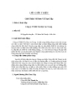
Báo cáo thực tập tin học: " giới thiệu về Công ty TNHH Tin Học An Trung"
 27 p |
27 p |  695
|
695
|  279
279
-

Hành trình mạng không dây: Từ WiFi đến WiMax
 4 p |
4 p |  413
|
413
|  217
217
-

Kỹ Thuật hack Password Gmail và Yahoo
 6 p |
6 p |  961
|
961
|  165
165
-

Chương 2: Mạng máy tính - Lê Thị Nguyên An
 33 p |
33 p |  298
|
298
|  128
128
-
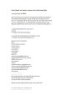
Hack hotmail, aol, yahoo, icq pass, nếu victim dùng trillian
 11 p |
11 p |  256
|
256
|  30
30
-
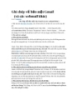
Ghi chép về bảo mật Gmail
 24 p |
24 p |  104
|
104
|  20
20
-
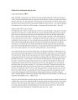
Đường đi của những phần mềm bị crack
 4 p |
4 p |  134
|
134
|  17
17
-

8 cách đơn giản để kiểm tra độ an toàn của website
 3 p |
3 p |  109
|
109
|  14
14
-

Giáo trình hướng dẫn phân tích quy trình sử dụng bộ công cụ bảo mật cho window seven p9
 5 p |
5 p |  91
|
91
|  6
6
-

Việt Nam đứng thứ 9 trên thế giới về phát tán thư rác
 4 p |
4 p |  61
|
61
|  6
6
-
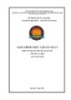
Giáo trình Thực tập sản xuất (Nghề: Kỹ thuật sửa chữa, lắp ráp máy tính - Cao đẳng) - Trường CĐ nghề Việt Nam - Hàn Quốc thành phố Hà Nội
 206 p |
206 p |  38
|
38
|  6
6
-
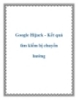
Google Hijack - Kết quả tìm kiếm bị chuyển hướng
 5 p |
5 p |  72
|
72
|  4
4
Chịu trách nhiệm nội dung:
Nguyễn Công Hà - Giám đốc Công ty TNHH TÀI LIỆU TRỰC TUYẾN VI NA
LIÊN HỆ
Địa chỉ: P402, 54A Nơ Trang Long, Phường 14, Q.Bình Thạnh, TP.HCM
Hotline: 093 303 0098
Email: support@tailieu.vn








